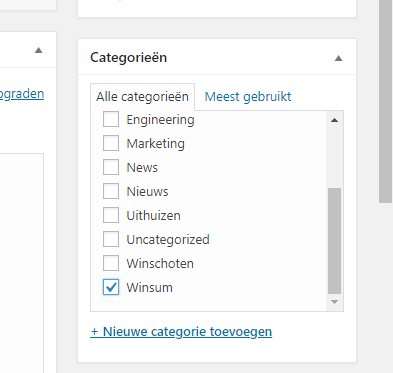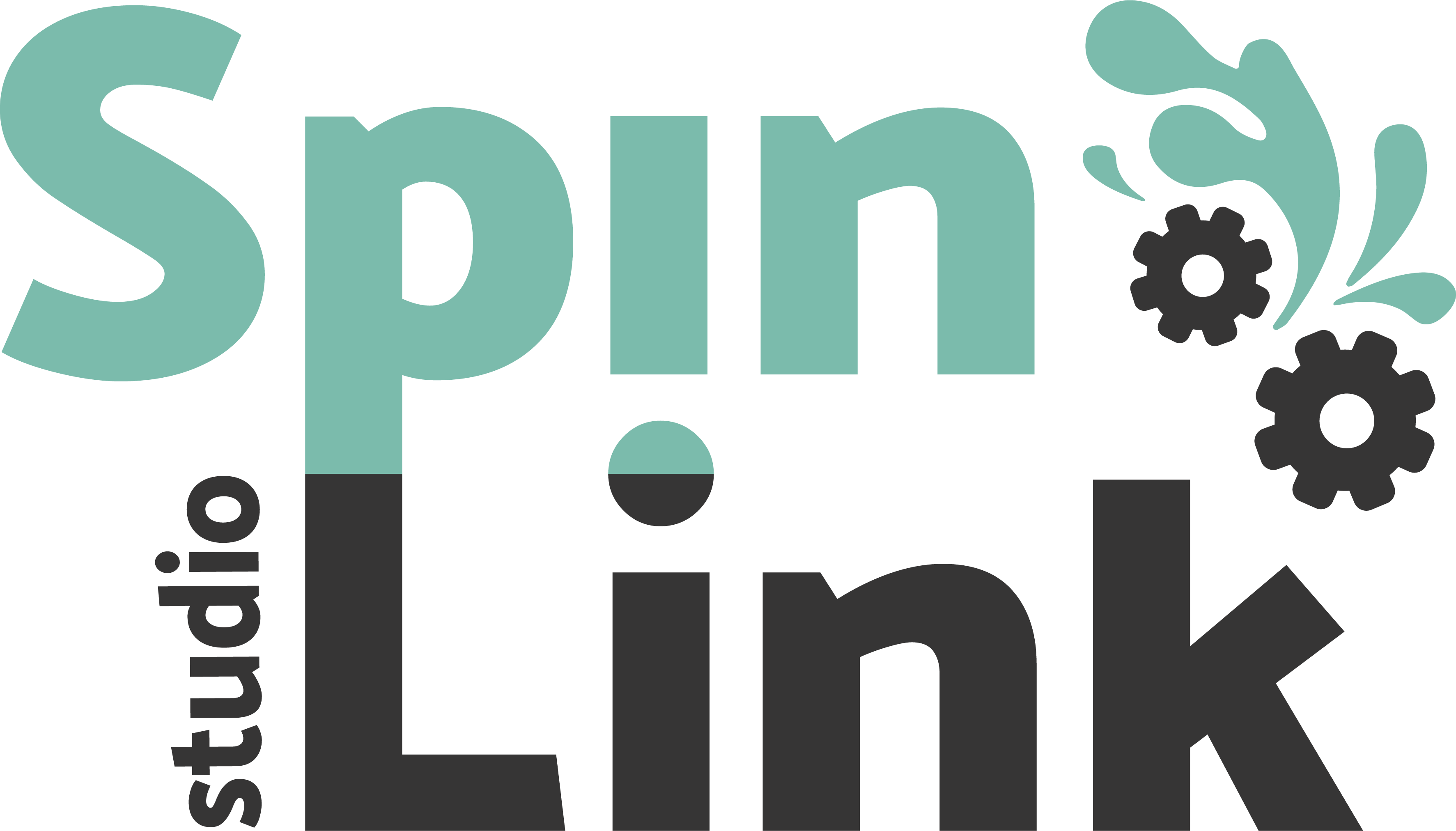Divi handleiding
Aanpassingen website – redacteur
voor het aanpassen van teksten en het plaatsen van nieuwsberichten
Wat kun je als redacteur zelf aanpassen/toevoegen op de website?
Wijzigingen in bestaande teksten
Openingstijden
Toevoegen van nieuwsberichten
Wil je jouw taken overdragen aan iemand anders of een tweede redacteur aanwijzen? Er kunnen meerdere redacteuren worden toegevoegd. Elke CMS gebruiker krijgt zijn eigen inloggegevens met bijbehorende rechten.
Wanneer kun je voor wijzigingen bij ons Webteam terecht?
Zodra er grote wijzigingen doorgevoerd moeten worden kun je het webteam inschakelen.
- Toevoegen van pagina’s
- Toevoegen nieuwe onderwerpen op een bestaande pagina
- Aanpassen foto’s. Om de laadtijd van een website optimaal te houden worden foto’s namelijk tot een bepaald formaat gesneden. Grote bestanden zorgen namelijk voor een langere laadtijd.
Heb je wijzigingen die je niet zelf kunt of wil aanpassen? Neem contact op met 06 114 781 11 of stuur een mailtje naar webteam@werkpro.nl.
Inloggen
Log in via www.naamwebsite.nl/admin
Voer je naam en je wachtwoord in
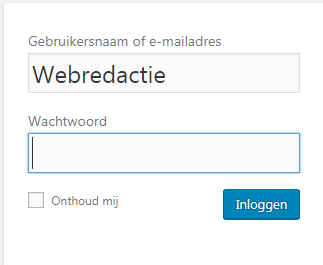
Klik linksboven op de naam van de site:
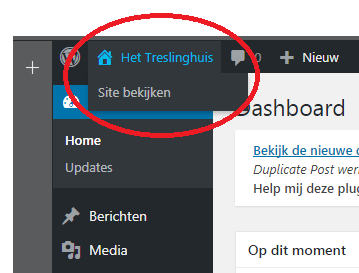
Je krijgt nu de website te zien.
Wijzigingen aanbrengen
Tekst wijzigen kan alleen als de Visual Builder ingeschakeld is.
Klik daarvoor bovenaan de pagina op Visual Builder inschakelen:
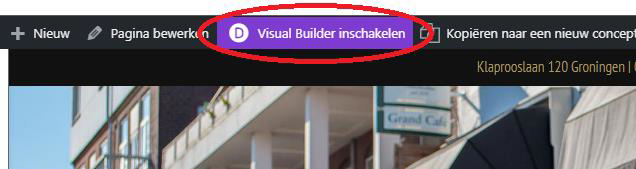
Als je op tekst klikt, verschijnt op de plek waar je klikt een knipperende cursor met een balk erboven:
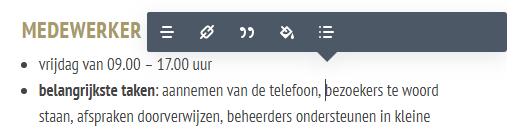
Nu kun je met het toetsenbord tekst toevoegen, aanpassen of verwijderen.
Link invoegen
- Zorg dat de Visual Builder is ingeschakeld (zie boven).
- Selecteer een of meer woorden (net zoals je dat in Word zou doen). Je kan ook
- dubbelklikken op een woord om het te selecteren:
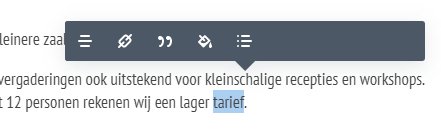
Klik daarna op het tweede icoon van links:

Wijzigingen opslaan
Wanneer Visual Builder is ingeschakeld zie je onder in beeld een paarse cirkel verschijnen:
Klik op de cirkel om een menu te openen. De drie puntjes veranderen in een kruis: Met de rechter cirkel kun je wijzigingen terugdraaien (zie onder).
Om een wijziging op te slaan klik je op de groene knop rechtsonder:
De pagina is opgeslagen wanneer het woord ‘opslaan’ verandert in een vinkje.
Let op: De wijziging is direct zichtbaar op de website.

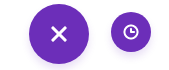
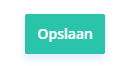
Wijzigingen terugdraaien
Klik op het rechter icoon met het klokje om de wijzigingsgeschiedenis te zien.
Hier rechts zie je bijvoorbeeld dat er twee wijzigingen zijn geweest. Geladen pagina betekent dat de pagina geopend is in Visual Builder.
Je kunt op geladen pagina klikken om de twee wijzigingen terug te draaien.
Handig als je per ongeluk een grote hoeveelheid tekst verwijdert!
Let op: Wijzigingen terugdraaien is beperkt: het kan totdat je op opslaan klikt. Het is dus niet mogelijk om wijzigingen van de vorige dag of nog langer geleden terug te draaien.
je kunt niets meer terugdraaien, na dat je op opslaan hebt geklikt.
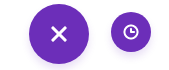
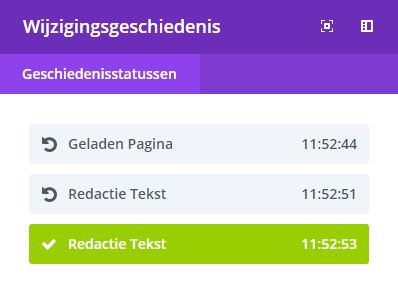
Site bekijken zoals op PC/tablet/mobiel
Nadat je op de paarse cirkel hebt geklikt verschijnt er linksonder een menubalk. Je kunt de site dan bekijken zoals deze er uit ziet op een nader apparaat. Je kunt dan direct zien hoe je site er op mobiel uitziet.
Van links naar rechts betekenen de iconen:
- De site als draadmodel
- De site uitgezoomd
- De site zoals op een PC
- De site zoals op een tablet
- De site zoals op een mobiel
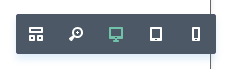
Andere manier van aanpassen
Knop / link aanpassen
Een knop of link is moeilijk te veranderen, omdat die dan juist de link opent. Klik dan op de donkergrijze knop met het tandwiel:

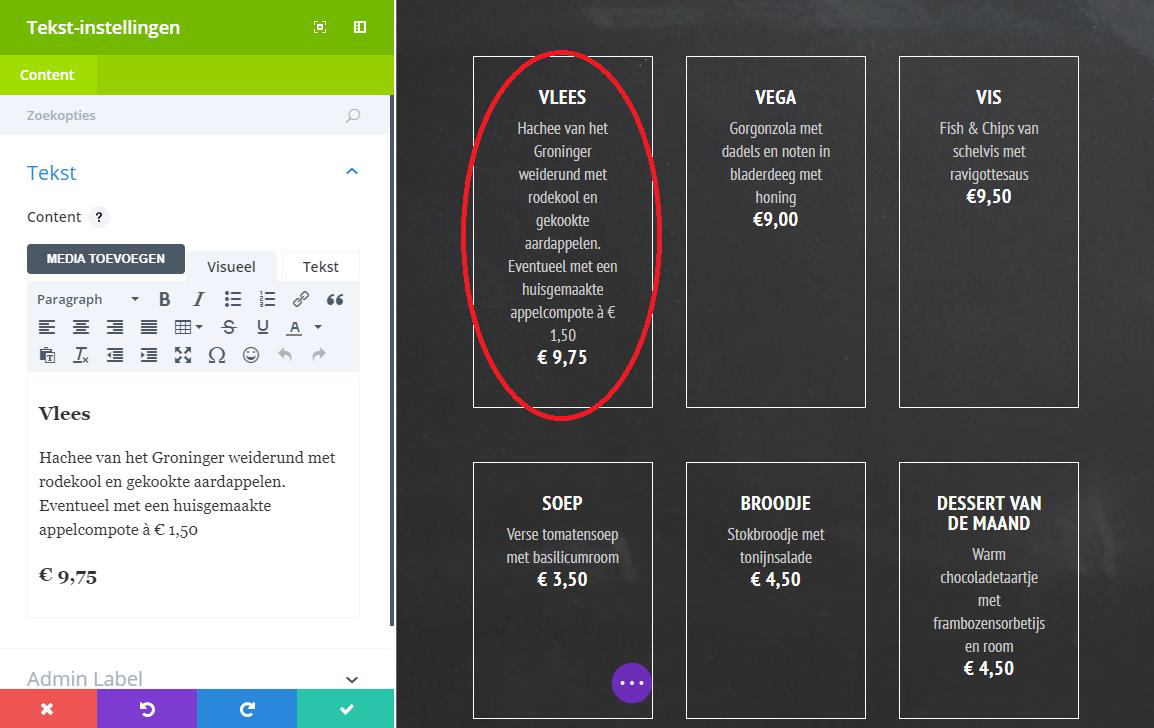
Er staan een aantal knoppen onderaan het venster:
- De rode knop betekent: sluiten en niet opslaan
- De paarse knop betekent: ongedaan maken
- De blauwe knop betekent: opnieuw (wanneer je per ongeluk op ongedaan maken klikt)
- De groene knop betekent:sluiten en opslaan
Nieuwsberichten toevoegen
Berichten
Door bij “berichten” op “nieuw bericht” te klikken kom je op de pagina waar je een nieuwsbericht kan toevoegen. Hier kun je jouw nieuwsbericht opstellen
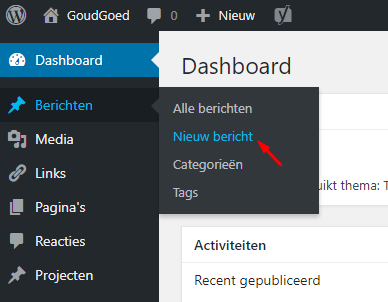
Een uitgelichte afbeelding toevoegen.
Je ziet rechts onder in de rechter kolom “Uitgelichte afbeelding” hier kun je een afbeelding aan de mediabibliotheek toevoegen en op een vaste plek in het bericht plaatsen. Dit is de standaarmethode voor het toevoegen van afbeeldingen.
Extra afbeelding toevoegen
Druk op “media toevoegen” om een afbeelding bij het nieuwsbericht te plaatsen. De afbeelding verschijnt in het tekstvlak op de plek waar jij met je muis op staat.
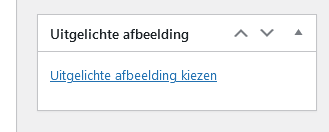
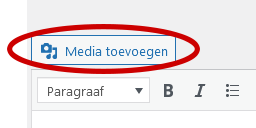
Categorie toewijzen
Indien er meerdere nieuwsberichten op verschillende pagina’s worden weergegeven kun je het bericht aan een categorie toewijzen. Als voorbeeld GoudGoed. Elke locatie heeft zijn eigen nieuwsberichten. Je bent bijvoorbeeld een nieuwsbericht voor Winsum aan het schrijven. Wijs dit nieuwsbericht toe aan categorie Winsum. Nu verschijnt het nieuwsbericht op de aangewezen pagina van Winsum. Je kunt ook meerdere categorieën toevoegen.